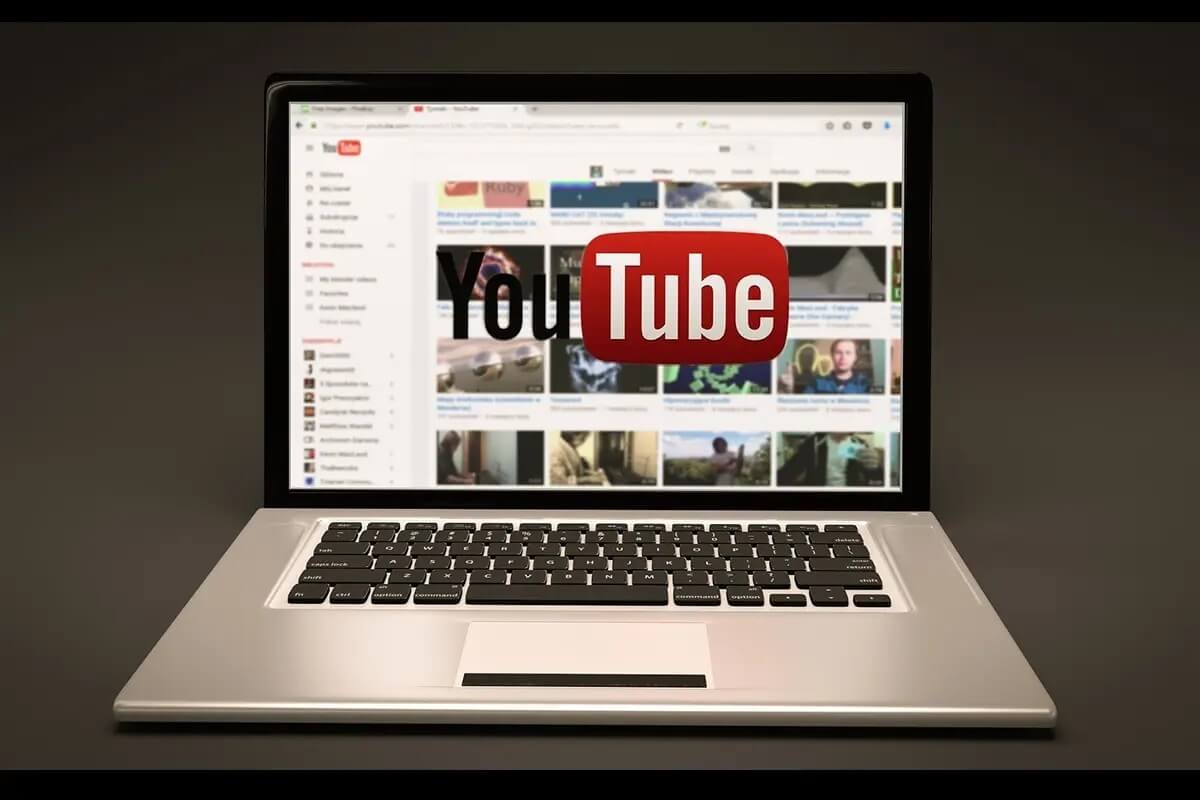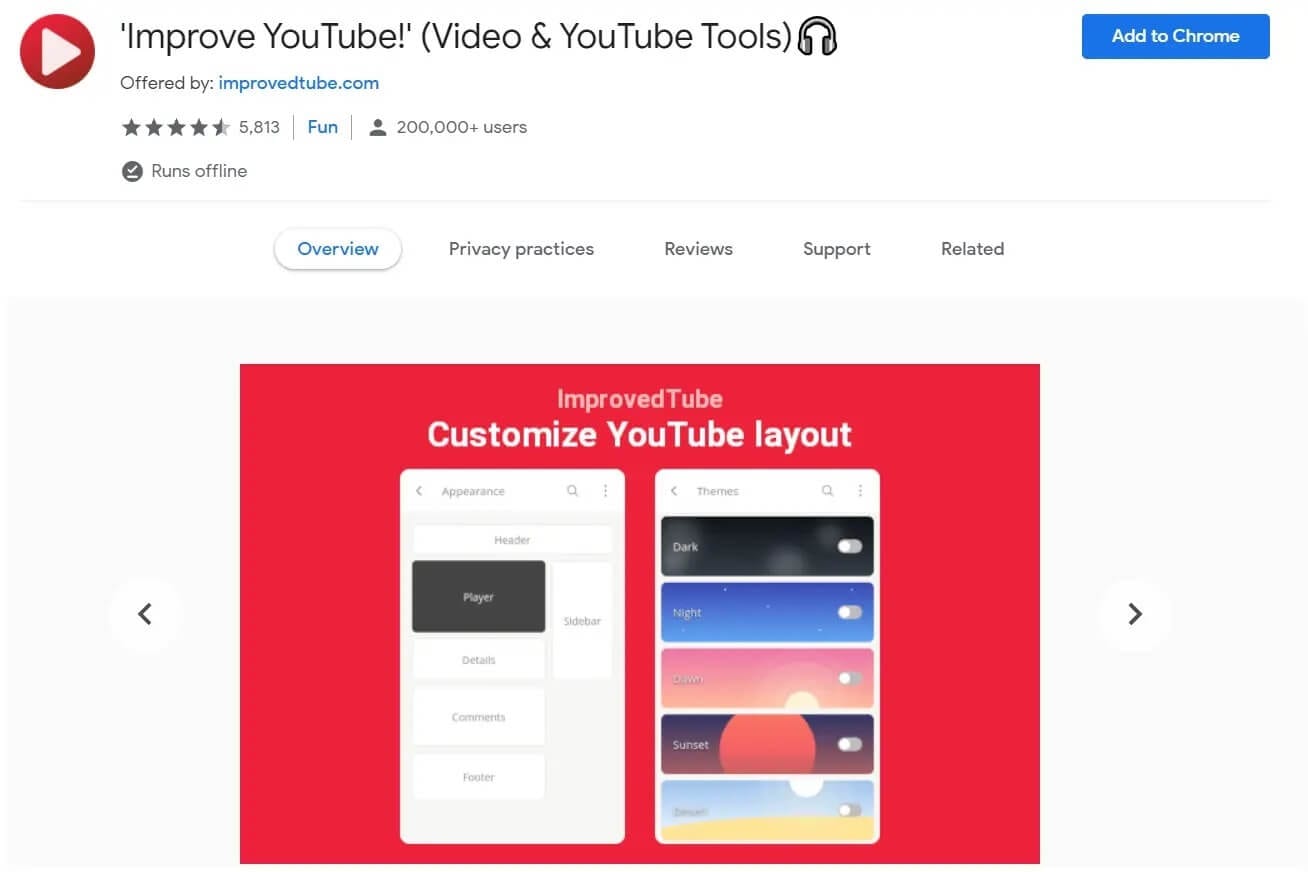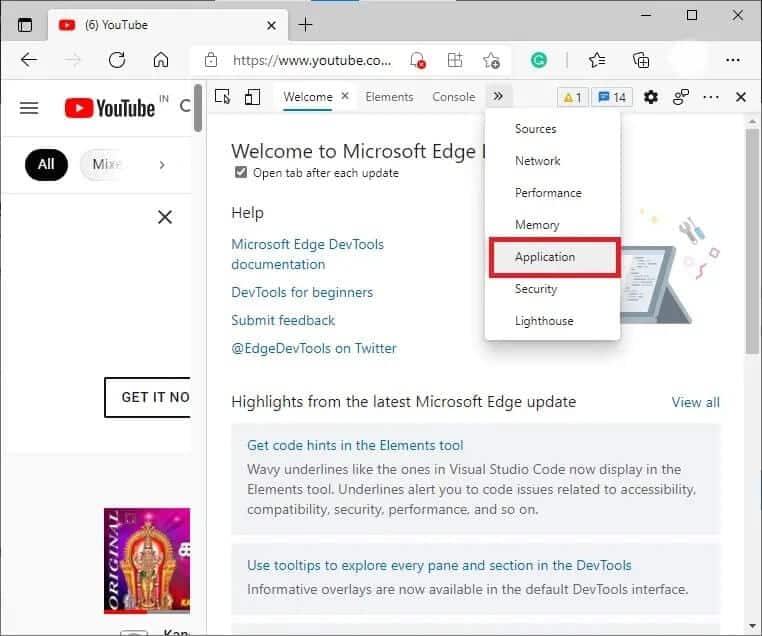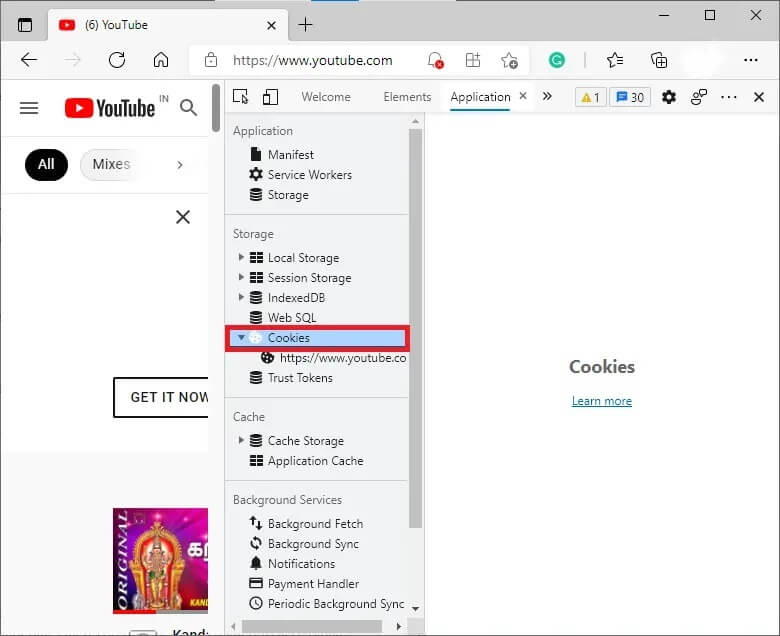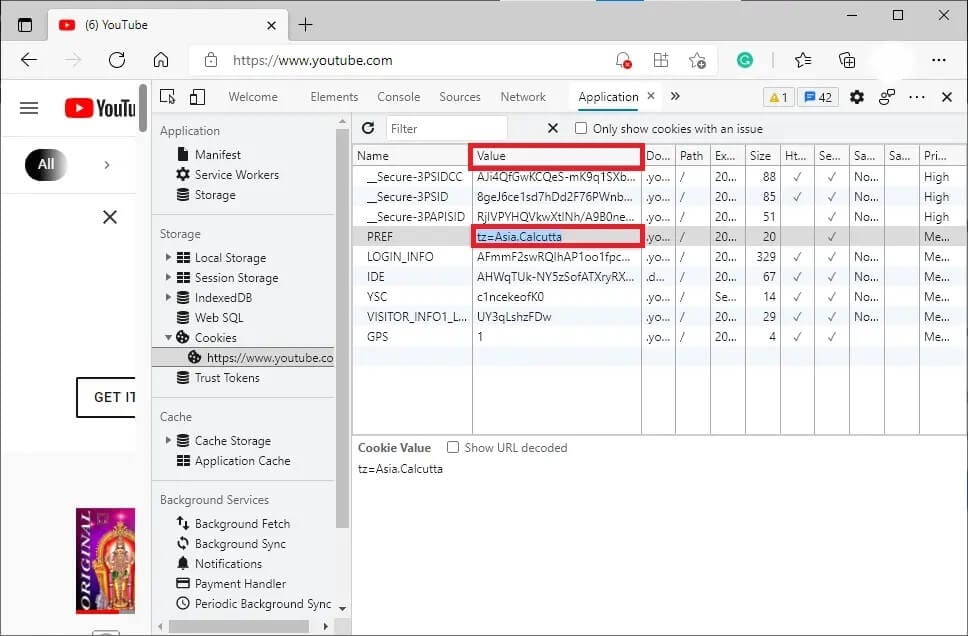كيفية استعادة تصميم YouTube القديم
لقد تغير تصميم واجهة المستخدم في YouTube مرات عديدة في السنوات القليلة الماضية. خضع YouTube لمجموعة متنوعة من التغييرات في مظهر واجهة المستخدم مقارنة بمواقع أو تطبيقات Google الأخرى. مع كل تغيير ، يتم إضافة ميزة جديدة وتنفيذها. يحب العديد من المستخدمين الميزة المضافة ، بينما لا يحبها الآخرون. على سبيل المثال ، قد يحظى تغيير جديد بحجم مصغر أكبر بإعجاب الكثيرين ولكنه يصبح مزعجًا لبعض المستخدمين. في مثل هذه السيناريوهات ، هناك دائمًا خيار استعادة تنسيق YouTube القديم.
هل أنت غير سعيد بالواجهة الجديدة وتريد العودة إلى السابقة؟ نقدم لك دليلًا مثاليًا سيساعدك على استعادة تخطيط YouTube القديم.
كيفية استعادة تصميم YouTube القديم
رسميًا ، تسمح Google بأي طرق لاستكشاف الأخطاء وإصلاحها لاستعادة الإصدار القديم من مواقعها. قد تكون الخطوات المذكورة أدناه مفيدة لبعض إصدارات YouTube. ولكن اعتبارًا من عام 2021 ، لا يبدو أن هذه الخطوات تعمل مع معظم المستخدمين.
لا تقلق ، هناك طريقة أخرى لمعالجة هذه المشكلة. يمكنك استخدام الإضافة “جرّب تحسين YouTube Chrome” لأنها بديل أكثر قابلية للتطبيق. على الرغم من أنه لا يستعيد موقع YouTube القديم بالكامل على جهازك ، إلا أنه يساعدك في تحويل واجهة مستخدم YouTube إلى تخطيط أقل تعقيدًا وأكثر سهولة في الاستخدام.
دعنا الآن نرى كيفية استعادة تخطيط YouTube القديم باستخدام أدوات مطوري Chrome:
1. قم بتشغيل موقع يوتيوب بالضغط هنا. سيتم عرض الصفحة الرئيسية لموقع YouTube على الشاشة.
2. هنا ، اضغط مع الاستمرار على مفاتيح Control + Shift + I في نفس الوقت. ستظهر نافذة منبثقة على الشاشة.
3. في القائمة العلوية ، سترى عدة خيارات مثل المصادر ، والشبكة ، والأداء ، والذاكرة ، والتطبيق ، والأمان ، وما إلى ذلك ، انقر هنا على التطبيق كما هو موضح أدناه.
4. الآن ، انقر فوق الخيار “ملفات تعريف الارتباط” في القائمة الجديدة.
5. انقر نقرًا مزدوجًا فوق ملفات تعريف الارتباط لتوسيعها وحدد https://www.youtube.com/.
6. الآن ، سيتم عرض العديد من الخيارات مثل الاسم ، والقيمة ، والمجال ، والمسار ، والحجم ، وما إلى ذلك ، في القائمة على الجانب الأيمن. ابحث عن PREF تحت عمود الاسم.
7. ابحث عن جدول القيمة في نفس الصف وانقر عليه مرتين كما هو موضح أدناه.
8. سيؤدي النقر المزدوج على قيمة PREF إلى تمكينك من تحرير الحقل. استبدل الحقل بـ f6 = 8.
ملاحظة: قد يؤدي استبدال حقل القيمة أحيانًا إلى تغيير تفضيلات اللغة.
9. الآن ، أغلق هذه النافذة وأعد تحميل صفحة YouTube.
سترى تصميم YouTube القديم الخاص بك على الشاشة.
نأمل أن يكون هذا الدليل مفيدًا وأن تكون قادرًا على استعادة تخطيط YouTube القديم. إذا كان لديك أي استفسارات / تعليقات بخصوص هذه المقالة ، فلا تتردد في تركها في قسم التعليقات.